Các chủ đề liên quan
- Khắc phục sự cố màn hình LCD – Hình ảnh hoặc chữ bị mờ/Vị trí hiển thị hoặc độ phân giải không đúng/Màu sắc màn hình bất thường hoặc nhấp nháy ngẫu nhiên/Màn hình bị nhấp nháy/Có vệt sọc/Điểm chết
- [LCD Monitor] Làm cách nào để xác định xem USB-C của tôi có hỗ trợ hiển thị trên Màn hình di động hay không?
[Màn hình LCD] Khắc phục sự cố - Không hiển thị sau khi bật màn hình
Để cung cấp cho bạn hướng dẫn chi tiết hơn, bạn cũng có thể nhấp vào liên kết video ASUS Youtube bên dưới để tìm hiểu thêm về [Khắc phục sự cố không có hiển thị trên màn hình LCD]
https://www.youtube.com/watch?v=TTQjGpI4Bwc
[Không có hiển thị sau khi bật màn hình] (màn hình bị đen nhưng đèn nguồn vẫn sáng)
- Hãy đảm bảo rằng hệ điều hành chưa vào [chế độ ngủ đông], [ngủ hoặc chế độ tiết kiệm điện]. Nhấn bất kỳ phím nào (phím Enter / phím Nguồn) hoặc di chuyển chuột để đánh thức thiết bị.
- Kiểm tra xem cáp tín hiệu (VGA / DVI / HDMI / DisplayPort / USB-C) đã [kết nối tốt] chưa, và xác nhận đầu còn lại của cáp đầu ra đã được kết nối chắc chắn vào cổng đầu vào máy tính (card đồ họa). Tháo ra và cắm lại hai đầu để đảm bảo tất cả các chân không bị cong.


- Nhấn
 để chọn chế độ tương ứng (Nếu mẫu này có nhiều cổng vào) -> Chọn đúng cổng vào
để chọn chế độ tương ứng (Nếu mẫu này có nhiều cổng vào) -> Chọn đúng cổng vào
LƯU Ý: Nếu mẫu này không có nút đó, vui lòng nhấn "MENU" để vào menu OSD. Vị trí nút MENU phụ thuộc vào từng mẫu khác nhau

Phím MENU: 
- Thay thế dây tín hiệu giống hệt khác (VGA / DVI / HDMI / DisplayPort / USB-C) để kiểm tra chéo
- Kết nối màn hình LCD với máy tính khác (PC / Notebook) để xác nhận xem có hoạt động bình thường không
- Đèn báo nguồn: Vui lòng tham khảo hướng dẫn sử dụng cho định nghĩa màu của [đèn báo nguồn] như hiển thị trong bảng dưới đây.
Tham khảo, các mẫu màn hình ASUS series/Màn hình chơi game/Series ProArt sau:
| Trạng thái | Mô tả |
| Trắng | BẬT |
| Hổ phách | Chế độ chờ/Không có tín hiệu |
| TẮT | TẮT |
Dòng ASUS OLED:
| Trạng thái | Mô tả |
| Đỏ | BẬT |
| TẮT | TẮT |
| Hổ phách | Chế độ chờ/Không có tín hiệu |
| Cam nhấp nháy | Làm sạch điểm ảnh |
Dòng Màn hình Di động (Pin):
| Trạng thái | Mô tả |
| Xanh dương | Chế độ bật nguồn |
| Đỏ | Chế độ sạc |
| Xanh lá | Đã sạc xong |
| Tối | TẮT |
| Cam | Chế độ chờ |
Dòng Màn hình Di động (Không Pin):
| Trạng thái | Mô tả |
| Xanh dương | BẬT |
| Hổ phách | Chế độ chờ |
| Tối | TẮT |
Đối với thông tin ở trên, vui lòng tham khảo thông báo hướng dẫn sử dụng của từng mẫu.
- Nếu bạn nhấn nút OSD và menu hiện ra, vui lòng sử dụng chức năng [Đặt lại] để đưa màn hình về giá trị ban đầu
Nhấn và giữ phím "MENU" và chọn MENU > Cài đặt hệ thống > Khôi phục chế độ gốc (Đặt lại) > chọn "Có" 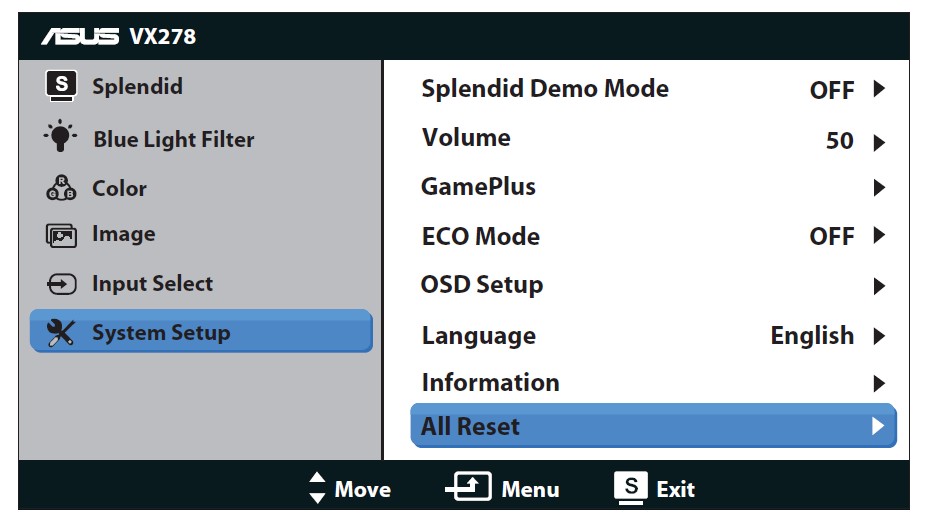
- Vào chế độ an toàn để điều chỉnh độ phân giải hoặc tần số làm tươi mà LCD khác có thể hỗ trợ
Không hiển thị sau khi bật màn hình (không boot, màn hình đen & không có đèn nguồn)
- Đảm bảo nút nguồn trên bảng điều khiển phía trước hoạt động bình thường để boot
- Kiểm tra xem cáp tín hiệu (VGA / DVI / HDMI / DisplayPort / USB-C) đã được kết nối tốt chưa và đầu còn lại của cáp đầu ra đã được kết nối chắc chắn vào cổng đầu vào máy tính (card đồ họa) hay chưa. Rút ra và cắm lại hai đầu cáp để đảm bảo tất cả chân cắm không bị cong.
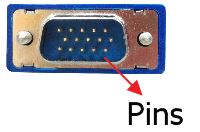

- Vui lòng kiểm tra xem dây nguồn đã được kết nối chưa, hoặc bạn có thể sử dụng cùng một dây nguồn để cắm vào sản phẩm khác để kiểm tra.
- Nếu mẫu sản phẩm đi kèm bộ nguồn (AC-adapter), hãy đảm bảo bộ nguồn đã được kết nối với màn hình. Vui lòng kiểm tra xem đèn của bộ nguồn có SÁNG không. Nếu đèn KHÔNG SÁNG, hãy đổi sang bộ nguồn khác để thử.
- Cắm thiết bị điện khác vào ổ điện để kiểm tra xem ổ điện có hoạt động bình thường không.
- Kết nối với máy tính khác (PC / Notebook) để kiểm tra xem có hoạt động được không.
- Có sự khác biệt vùng miền nào vềthông số nguồn điện màmàn hình LCD ASUS hỗ trợ không (ví dụ: Nếu màn hình được mua ở Đài Loan, có thể sử dụng ở Trung Quốc hoặc các quốc gia khác không?)
- [Màn hình LCD] Làm sao để xác định USB-C của tôi có hỗ trợ xuất hình ảnh ra màn hình di động không?
1.Type-C "DP Alt. Mode"
a. Không cần cài đặt driver, chỉ cần kết nối cáp.
Hỏi & Đáp:
Q1. Không thể sử dụng chế độ SRGB hoặc DCI-P3 hoặc chế độ dải màu rộng trong không gian màu OSD, và màn hình hiển thị màu xám đen?
A1. Khuyến nghị bạn điều chỉnh chế độ GameVisual sang chế độ Phong cảnh hoặc chế độ Đua xe hoặc đặt lại OSD
Màn hình LCD ASUS có thể hỗ trợ thông số nguồn: AC 100-240V. Miễn là trong phạm vi điện áp này, màn hình có thể hoạt động bình thường. Tuy nhiên, lưu ý rằng nếu bạn mua màn hình từ khu vực khác, dây nguồn có thể không tương thích với ổ cắm điện. Khách hàng nên thay dây nguồn hoặc bộ chuyển đổi phích cắm phù hợp để đảm bảo nguồn điện bình thường cho màn hình.
Nếu bạn không thể giải quyết vấn đề với các bước trên, vui lòng liên hệ Trung tâm Dịch vụ ASUS để được hỗ trợ.
Vui lòng cung cấp cho chúng tôi model sản phẩm và S/N của bạn để chúng tôi xử lý.
Cách kiểm tra S/N của thiết bị:
https://www.asus.com/vn/support/Article/566/